Jak korzystać z wirtualnego tła w spotkaniach Webex na iPhonie i iPadzie?
Miscellanea / / August 05, 2021
Czas izolacji przenosi interakcję między dwojgiem ludzi lub grupą ludzi w sposób cyfrowy. Konferencje biznesowe, spotkania zespołu, spotkania zarządu i dyskusje z klientami są możliwe dzięki rozmowom wideo.
Jeśli używasz Cisco's Webex Meetings w przypadku wszelkich połączeń konferencyjnych, imprez towarzyskich, spotkań biznesowych lub rozmów z klientami funkcja wirtualnego tła może pomóc w zachowaniu profesjonalnego przyzwoitości.
Prawidłowe tło podczas konwersji połączenia wideo w domu lub poza domem jest mało prawdopodobne. Cisco's Webex Meetings zapewnia niestandardowe wirtualne tło, aby bez wahania nawiązać lub dołączyć do rozmowy wideo. Pomaga, gdy potrzebujesz prywatności podczas rozmowy, zabałaganionego pokoju lub nie chcesz wiedzieć innych o swojej lokalizacji. Zobaczmy, jak możemy wykorzystać tę funkcję w Cisco's Webex Meetings.
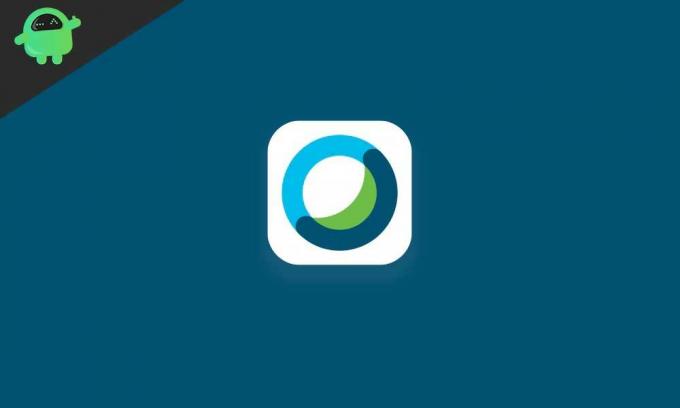
Jak korzystać z wirtualnego tła w spotkaniach Webex na iPhonie i iPadzie
Podstawowym wymaganiem przed wskoczeniem na kolejne etapy korzystania z wirtualnego tła jest to, że musisz
pobierz i zainstaluj aplikację Cisco Webex Meetings na Twoim urządzeniu. I upewnij się, że jesteś zalogowany do systemu.- Otwórz aplikację „Webex Meet” na swoim iPhonie lub iPadzie.
- Jeśli dołączasz do spotkania, dotknij przycisku „Dołącz do spotkania” i wprowadź numer spotkania lub adres URL, aby dołączyć. Aby rozpocząć nowe połączenie, zaloguj się przy użyciu poświadczeń.
- Gdy jesteś w menu głównym aplikacji, przesuń palcem w lewo, aby przejść do następnego ekranu.
- Stuknij w „Rozpocznij spotkanie”, a na następnym ekranie w „Rozpocznij”, aby rozpocząć połączenie konferencyjne.
- Na następnym ekranie dotknij czerwonej ikony wideo na końcu ekranu. Dostępne są dwie opcje „Start My Video” i „Virtual Keyboard”. Stuknij w „Klawiatura wirtualna”, aby zamaskować wideo.
- Zobaczysz już tło, które możesz wybrać. Jeśli chcesz dodać obraz ze swoich zdjęć jako tło, możesz dodać, dotykając znaku „+”. Możesz dotknąć przycisku „Rozmycie” i rozmyć tło. Po wprowadzeniu każdej zmiany możesz dotknąć „Start My Video”, aby rozpocząć połączenie.
Tylko kilka kroków i gotowe wirtualne tło podczas rozmowy wideo.
Webex zapewnia najlepsze wrażenia z wirtualnego tła, jeśli masz jednolite oświetlenie z zielonym ekranem. Na zielonym ekranie daje dobre wyniki, czyli to, czego używają streamerzy do maskowania tła.
Rozróżnia zielone tło ekranu i lepiej maskuje tło. Jeśli nie masz zielonego ekranu, nadal nie ma problemu, chyba że zbytnio się nie ruszasz.
Webex umożliwia również stosowanie filtrów Snapchat za pomocą aparatu snap. Łatwo jest udostępnić ekran swojego iPhone'a lub iPada członkom, którzy biorą udział w minutach. Jest prosty, szybki do udostępnienia i przynosi korzyści, gdy jest to konieczne do udostępnienia członkom informacji, takich jak prezentacja, współpraca, objaśnienie wykresów itp.
Konkurent Zoom zapewnia taką samą funkcję maskowania tła. Jedynym warunkiem jest to, że musisz uzyskać do niego dostęp na komputerze PC lub Mac. Webex zapewnia narzędzie do rozmycia, którego brakuje w Zoom. Poza tym nie ma ograniczeń czasowych dla 100 uczestników Webex, które są teraz bezpłatne.
Myślę, że może to pomóc w zamaskowaniu tła rozmowy wideo w Webex. Daj nam znać, jak korzystasz z wirtualnego tła na spotkaniach Webex. Podziel się swoimi przemyśleniami w sekcji komentarzy poniżej.
Nirav to facet, który uwielbia poznawać najnowsze technologie i nowe produkty. Może udzielić szczegółowych informacji o technologii i produktach. Poza tym uwielbia czytać książki i odwiedzać nowe miejsca.



